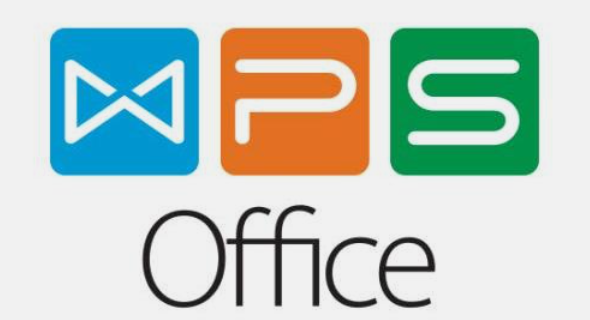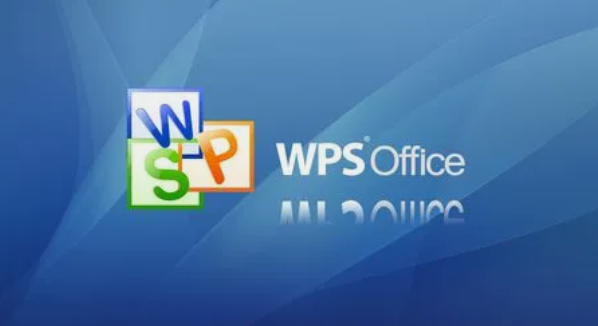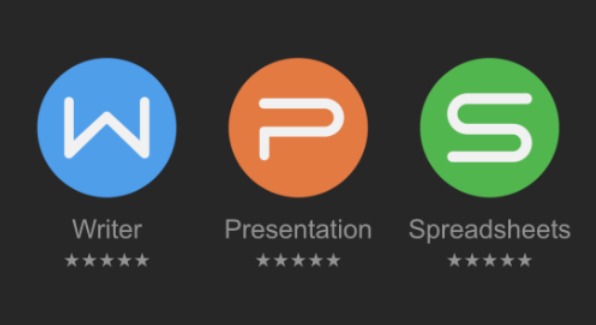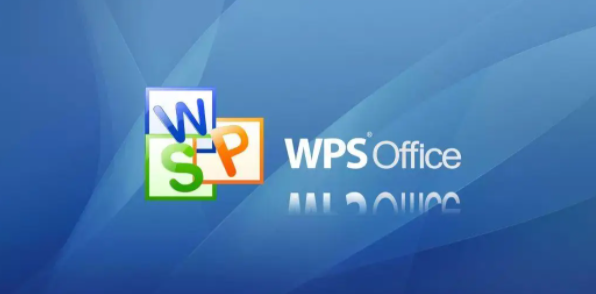wps如何用颜色筛选内容数据
发布时间:2024-09-02 13:56:30来源:pi7手游网作者:匿名
WPS的颜色筛选功能是一种高效的数据处理工具,允许用户根据单元格的颜色(文字颜色或背景颜色)快速筛选出目标数据。用户只需选中数据区域,即可从下拉菜单中选择特定的颜色,实现快速数据筛选。这一功能在数据分析、报表制作等场景中尤为实用,能够显著提升工作效率和准确性。快来使用用颜色wps筛选数据吧!
Wps相关推荐:

wps如何用颜色筛选内容数据

方法一
1、使用WPS Office打开表格,选中首行,依次点击开始—筛选。
2、点击筛选,选择颜色筛选。
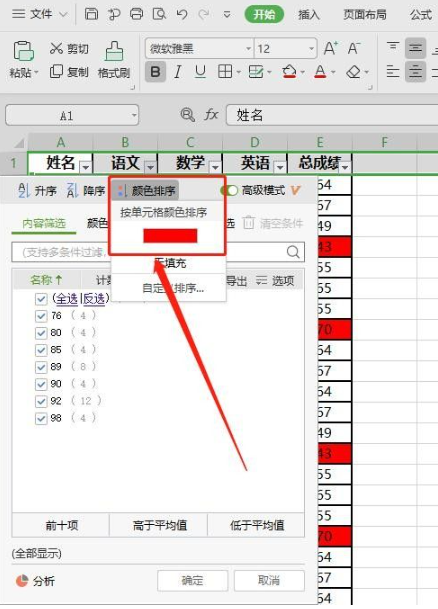
3、选中筛选出来的数据,复制即可。
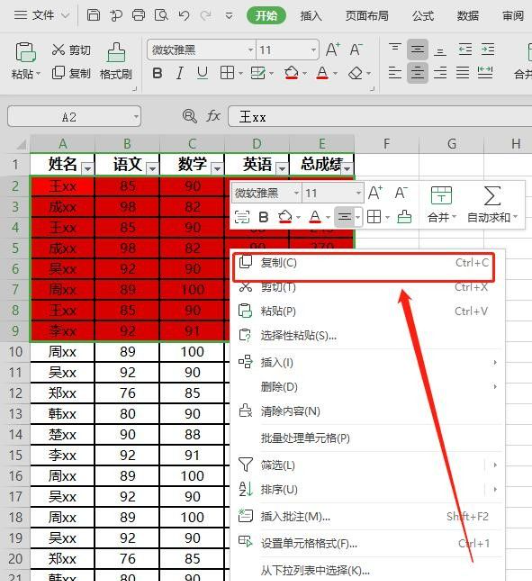
方法二
颜色多选操作示意图:
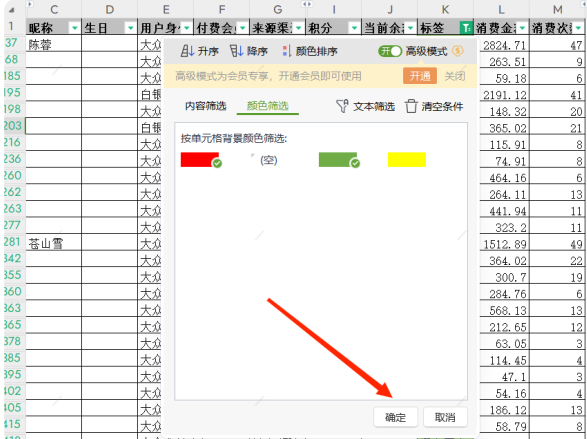
操作方式:筛选>颜色筛选>选择单元格背景颜色/字体颜色/单元格图标>确定
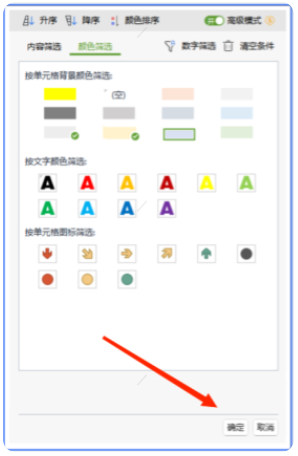
方法三
1.首先,我们需要进入到WPS Excel表格中,你可以看到表格里面的数据有些是被标记上颜色的。
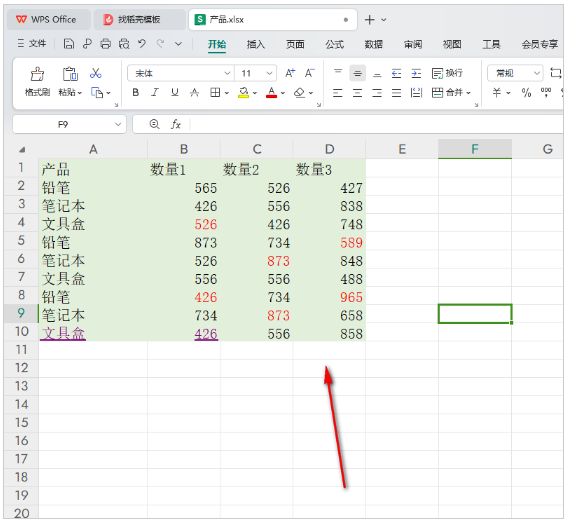
2.这时,我们点击一下数据单元格,之后点击【开始】选项,再在打开的工具栏中点击【筛选】按钮。
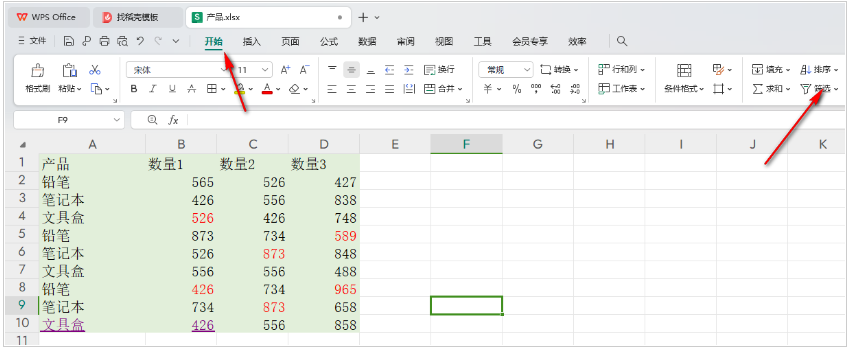
3.这时即可在数据表格第一排的位置出现筛选的三角形下拉图标,你可以根据自己的需求选择其中一个要进行筛选的下拉图标。
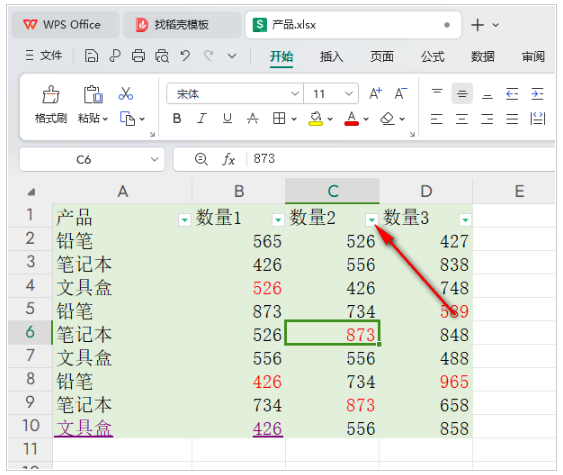
4.随后,我们即可查看到会弹出一个窗口,这里直接点击【颜色筛选】,之后选择自己要筛选的颜色,之后点击确定按钮。
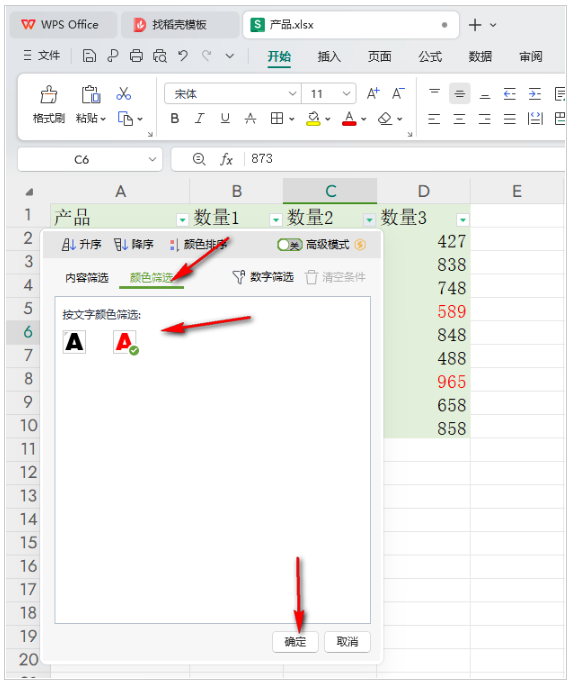
5.那么我们想要筛选的那一列的数据就会马上进行筛选,如图所示。
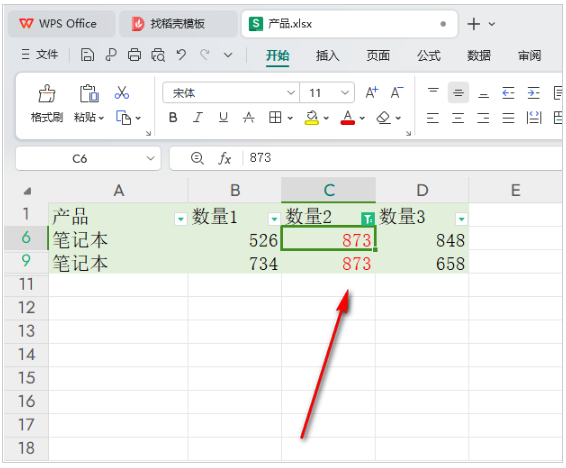
以上是小编为大家带来的关于wps如何用颜色筛选内容数据的内容介绍,有没有帮助到你呢?喜欢的用户欢迎关注佩琪手游网吧!
注:文中插图与内容无关,图片来自网络,如有侵权联系删除。
上一篇:qq怎么查看注册时间
下一篇:微信全国地震预警怎么设置
相关推荐
猜你喜欢
一个好的手机文档软件可以帮助你管理和保存手机上的各种文档文件,这样你的手机上的文档就不会乱七八糟,你也知道去哪里找,市场上有许多文档应用,许多小伙伴会问哪个更好,pi7小编便准备了本期手机版文档软件,来试试吧~
- 热门教程
- 最新教程
-
01

日本windowsphone 中国:市场现状与未来发展 2024-10-29
-
02

羞羞漫画登录界面入口:畅享精彩漫画世界 2024-10-29
-
03

豆包怎么生成图片 2024-10-11
-
04

支付宝好友在哪删除好友 2024-10-09
-
05

word空白间隔怎么调整 2024-09-27
-
06

高德地图备选路线怎么没有了 2024-09-20
-
07

QQ音乐怎么关闭猜你喜欢 2024-09-13
-
08

支付宝开通小宝有什么用 2024-09-06
-
09

爱奇艺短剧授权怎么弄出来 2024-08-30
-
010

支付宝怎么设置面容支付 2024-08-12